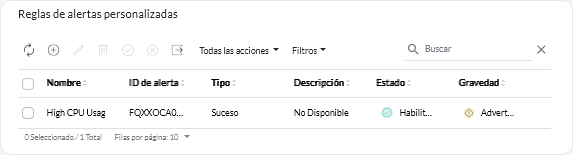Lenovo XClarity Orchestrator genera alertas basadas en problemas de hardware y firmware conocidos. Puede definir reglas de alertas personalizadas para generar alertas de análisis cuando se produce un suceso específico o cuando se produce una infracción de una medición específica. A continuación, puede utilizar dichas alertas para generar informes personalizados de información (consultas).
Acerca de esta tarea
Los sucesos se elevan para todas las alertas, incluidas las alertas de correo electrónico personalizadas. Se usa el mismo código de suceso para la alerta activa y para el suceso con el formato FQXXOCAxxxxc, donde xxxx es el identificador único y c es la gravedad (consulte Sucesos y alertas de XClarity Orchestrator).
Las alertas personalizadas se incluyen en la lista de alertas activas de estado. Todas las alertas activas, incluidas las alertas personalizadas, se muestran en una única vista unificada (consulte Supervisión de alertas activas).
Procedimiento
Para crear una regla de alertas personalizadas, lleve a cabo los siguientes pasos.
- Desde la barra de menú de XClarity Orchestrator, haga clic en , para mostrar la tarjeta Reglas de alertas personalizadas.
- Haga clic en el icono de Crear (
 ) para mostrar el cuadro de diálogo Crear regla de alertas personalizadas.
) para mostrar el cuadro de diálogo Crear regla de alertas personalizadas. - Especifique un nombre único y una descripción opcional para la regla de alertas personalizadas.
- Seleccione el tipo de origen para esta regla.
- Suceso. Genera una alerta cuando ocurre un suceso específico, según los criterios de la regla.
- Métrica. Genera una alerta cuando se infringe una métrica específica, según los criterios de la regla.
- Haga clic en Detalles del activador de la regla y especifique los criterios de esta regla. Los criterios varían según el tipo de origen.
- Reglas de alertas basadas en sucesos
- Especifique el tipo de destino de esta alerta.
- Dispositivo. Genera una alerta cuando el suceso ocurre en cualquier dispositivo. El nombre del dispositivo se incluye en esta alerta.
- Grupo de dispositivos. Genera una alerta cuando el suceso ocurre en un dispositivo en cualquier grupo de dispositivos. El nombre del grupo se incluye en la alerta.
- Especifique el Id. del suceso que activa una alerta. Para obtener una lista de los Id. de sucesos, consulte Mensajes de sucesos y alertas.
- Especifique el número de veces (recuento) que el suceso debe ocurrir en el intervalo especificado antes de que se produzca una alerta.
- Seleccione el período de tiempo (intervalo), en minutos, en el que el suceso tiene lugar antes de que se produzca una alerta.
- Reglas de alertas basadas en métricas
- Seleccionar modo de criterios.
promedio. Genera una alerta cuando el valor promedio de la métrica supera el umbral (basado en el comparador) durante un intervalo específico.
Por ejemplo, puede crear una regla para generar una alerta cuando la temperatura media de la CPU (metric) en un periodo de 24 horas (interval) sea superior a (operator) 40 grados C (threshold).
conteo. Genera una alerta cuando la métrica supera el umbral (basado en el comparador) una cantidad determinada de veces durante un intervalo específico.
Por ejemplo, puede crear una regla para generar una alerta cuando la temperatura de la CPU (metric) sea superior a (operator) 40 grados C (threshold) 5 veces (count) en un periodo de 24 horas (interval).
simple. Genera una alerta cuando la métrica supera el umbral (según el comparador).
Por ejemplo, puede crear una regla para generar una alerta cuando la temperatura de la CPU (metric) sea superior a (operator) 40 grados C (threshold).
- Seleccione la medición (métrica) para esta alerta de una lista de mediciones admitidas por los recursos gestionados.
- Si el modo de criterios es “recuento”, especifique el número de veces que se infracción el valor en el intervalo especificado antes de que se levante una alerta.
- Seleccione la función de comparación.
- >=. Mayor o igual que
- <=. Menor o igual que
- >. Mayor que
- <. Menor que
- =. Igual a
- !=. No es igual a
- Especifique el valor de umbral que se va a comparar con el valor de métrica.
- Si el modo de criterios es “promedio” o “cuenta”, seleccione el período de tiempo (intervalo), en minutos, en el que se evalúa la medición.
- Haga clic en Alerta y detalles del suceso y especifique la información que se mostrará para la alerta y el suceso.
- Especifique el mensaje, la descripción y la acción del usuario para mostrar la alerta y el suceso asociados. Puede incluir variables entre corchetes, por ejemplo [[DeviceName]], para incluir el nombre del campo (variable). En la tabla a la derecha de los campos de entrada se muestra una lista de los campos disponibles (sobre la base de la medición seleccionada).
- Seleccione la gravedad de esta regla de alerta.
- Advertencia. El usuario puede decidir si es preciso realizar alguna acción.
- Crítico. Es preciso realizar una acción inmediatamente y el espectro de resultados es amplio (por ejemplo, un corte eléctrico inminente o la afectación de un recurso crítico).
- Especifique un número de 4 dígitos para utilizarlo como código de suceso para esta alerta. Puede especificar un número entre 0001 y 9999 que no se esté utilizando todavía.
- Opcionalmente, cambie el estado a Habilitado para permitir que XClarity Orchestrator produzca una alerta de análisis cuando se cumplan los criterios de las alertas personalizadas.
- Haga clic en Crear.
Después de finalizar
Puede ver la lista de las alertas de análisis que se han producido en función de las reglas de alertas personalizadas habilitadas haciendo clic en .
).
).
) o el icono Deshabilitar (
).